Reklama
Predvolené nastavenia sú požehnanie a kliatba. Ak ste tak neurobili začal prispôsobovať vaše zariadenia Chcete svoje zariadenie Android prispôsobiť, ale nie ste si istí, kde začať?Otvorenosť systému Android je jednou z jeho najväčších silných stránok a umožňuje, aby sa väčšina zariadení zmenila mnohými spôsobmi. Prispôsobenie zariadenia môže pridať nové funkcie a urobiť z neho pocit, že ... Čítaj viac , je skvelé mať k dispozícii nastavenia odporúčané tvorcom, ale tieto nastavenia nie sú vždy vo vašom najlepšom záujme. Niekedy môžu oceniť funkcie nad výdržou batérie alebo by mohli zdieľať vaše informácie bez výslovného požiadania.
Bez ohľadu na to, akú mobilnú platformu používate, existuje niekoľko možností, ktoré by ste mali vylepšiť, aby ste zvýšili bezpečnosť a súkromie. Ak nie ste zvyknutí sa ponoriť do nastavení svojho telefónu, nebojte sa! Prevedieme vás, ako dosiahnuť každé nastavenie.
Pre všetky zariadenia
Predtým, ako sa dostaneme k nastaveniam v systémoch Android, iOS a Windows Phone, existujú určité nastavenia na všetkých zariadeniach, ktoré by sa mali povoliť bez ohľadu na to, čo sa deje.
Nastavte zámok obrazovky
Uzamknutie obrazovky je vaša najzákladnejšia obranná línia, ktorá chráni nechcené strany pred telefónom. Či už je zabránenie tomu, aby vaši priatelia púšťali na vaše fotografie Odovzdanie telefónu na zobrazenie fotografie? Ako sa vyhnúť Snooping prstyPredáte telefón, aby ste niekomu ukázali fotografiu. Ďalej viete, že prechádzajú všetkými fotografiami vo vašej galérii, vrátane tých, ktoré sú trápne. Nedovoľte, aby sa to stalo. Čítaj viac alebo zachovanie bezpečnosti informácií v prípade straty zariadenia, stojí za to druhé nepríjemnosti, ktoré riešite zadaním prístupového kódu. Rôzne operačné systémy majú rôzne možnosti; tu nastavíme kód PIN, pretože je podporovaný všetkými, je ľahko zapamätateľný a bezpečný (na rozdiel od zámku vzorov Ktoré sú bezpečnejšie, heslo alebo zámok vzoru?Naše smartfóny obsahujú veľa osobných informácií. Sú tam všetky vaše textové správy, e-maily, poznámky, aplikácie, údaje aplikácií, hudba, obrázky a ešte oveľa viac. Aj keď je to veľmi ... Čítaj viac ).
V systéme Android choďte na Nastavenia> Zabezpečenie> Zámok obrazovky a odtiaľ môžete vyberte PIN Aký bezpečný je váš kód PIN? [Infographic]Ah, dôveryhodné číslo PIN, 4 číslice, ktoré vás oddeľujú od vašich peňazí. Naše číslo PIN banky používame v najrôznejších situáciách, či už ide o vyberanie peňazí z bankomatu ... Čítaj viac štyroch alebo viac čísel. V systéme iOS nájdete rovnaké nastavenie na stránke Nastavenia> Prístupový kód. Je dobré zaistiť, aby ste na oboch zariadeniach vyžadovali prístupový kód okamžite, takže ak uzamknete telefón a potom odídete, nemusíte čakať. Prístup k určitým funkciám môžete zakázať aj na uzamknutej obrazovke, ak vás to znepokojuje.

Ak používate Windows Phone, prejdite na Nastavenia> Uzamknúť obrazovku a nájsť heslo možnosť dole. Tip: Nepoužívajte kód PIN uvedený v tomto príklade!

Zrušiť sledovanie reklám
Reklama je obrovský biznis. Už sme o tom písali ako sa reklamy online používajú na zacielenie Ako presne vás webové stránky sledujú a sledujú pomocou reklámSúkromie, súkromie, súkromie. Internet je známy svojou anonymitou. Bez osobného súkromia by to bolo veľmi nebezpečné miesto. Ale tieto spoločnosti porušujú práva na súkromie? Ako presne web sleduje jeho ... Čítaj viac a to ide ešte ďalej s reklamami na sociálnych sieťach Prečo sa mi zobrazuje táto reklama? Ako zacieľujú reklamy na sociálne médiáNa každej stránke sociálnych médií sa zobrazujú reklamy. Tieto reklamy sa však niekedy môžu voči vám veľmi špecificky prejaviť a často vám zobrazujú reklamy, ktoré vyzerajú strašidelne a prenikavo. Ako to robia? Čítaj viac . Počas používania Internetu musíte očakávať určitú úroveň tohto správania, existujú však spôsoby, ako obmedziť to, koľko informácií o vás sa zhromažďuje.
Pre Windows Phone prejdite na nastavenie opäť tentoraz na Reklamné ID tab. Je to jednoduchý záznam, ktorý vám umožňuje zapnúť alebo vypnúť cielenú reklamu; mali by ste ju deaktivovať, aby ste ju nesledovali. V prípade systému iOS nájdete túto možnosť v časti Nastavenia> Ochrana osobných údajov> Reklama. Tu povoľte Obmedzená cielená reklama nastavenie na zníženie sledovania.

Spoločnosť Google vytvorila samostatnú aplikáciu Nastavenia Google na správu účtu v systéme Android. Okrem toho, že je miestom zakázať služby Google, ktoré sajú batérie 7 bezplatných služieb Google, ktoré vás stoja životnosť batérie a súkromieTu je návod, ako chrániť vaše súkromie a zachovať výdrž batérie pri používaní zariadenia s Androidom. Čítaj viac , svoje reklamné preferencie nájdete aj tu Reklamy> Zrušiť zobrazovanie reklám založených na záujmoch. Použitím tejto možnosti sa zníži veľké množstvo informácie, ktoré o vás Google vie Koľko toho o vás Google skutočne vie?Google nie je majstrom ochrany osobných údajov používateľov, môžete však byť prekvapení, koľko toho vedia. Čítaj viac .

Nájdite svoj telefón
V dávnych dobách mobilných operačných systémov ste museli nainštalovať samostatná aplikácia 6 najlepších aplikácií, ktoré sa majú použiť, keď ste stratili telefón s AndroidomJe úžasné, ako sa aj tí najorganizovanejší jedinci občas ocitnú v notoricky známom zátoke bez pádla. Plán B je aplikácia, ktorá sa má nainštalovať, keď už telefón chýba. Avšak, ak ste ... Čítaj viac na sledovanie telefónu, ak ste ho stratili. Teraz však majú všetky tri platformy zabudovanú metódu na lokalizáciu vášho zariadenia, ak by zmizlo. Je nevyhnutné, aby ste ich aktivovali; Ak tak neurobíte, môže vám byť v prípade odcudzenia alebo straty telefónu ponechaná voľba.
V systéme iOS navštívte stránku Nastavenia> iCloud> Nájsť môj iPod / iPhone / iPad. Akonáhle je táto voľba zapnutá a zapnutá, môžete si kedykoľvek zobraziť jej umiestnenie inštaláciou Nájdite aplikáciu Môj iPhone na inom zariadení Apple alebo na návšteve webové rozhranie. Spoločnosť Apple poskytla viac informácií ak vás zaujímajú podrobnosti; ak bol váš telefón odcudzený, pozrite sa na tipy Tima aké kroky podniknúť Takže váš iPhone bol stratený alebo ukradnutý: Tu je čo robiťAk už váš iPhone nie je vo vašom vlastníctve, pravdepodobne ho už nikdy neuvidíte, ale stále môžete urobiť niekoľko vecí. Čítaj viac .

V prípade systému Windows Phone nájdete túto možnosť na stránke Nastavenia> Nájsť môj telefón. Ak chcete, môžete prepínať dve možnosti, potom môžete používať webovú stránku sledovať polohu telefónu, zvoniť alebo vzdialene vymazať.
V systéme Android znova navštívte nášho priateľa Google Settings a tentoraz vyhľadajte Správcu zariadenia Android. Uistite sa, že je začiarknuté horné políčko; spodná časť je posledná možnosť, ak by ste sa mali vzdať nádeje na nájdenie telefónu, takže by ste to mali povoliť len pre prípad. Rovnako ako iOS, môžete navštíviť Správca zariadenia Android online alebo stiahnuť jeho aplikácia na iné zariadenie so systémom Android.
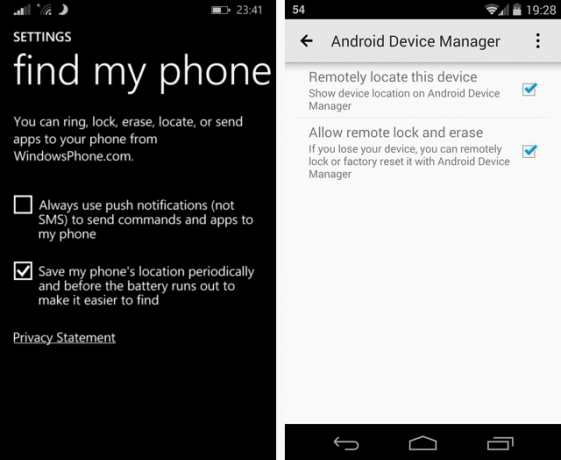
Neukladajte heslá v prehliadači
Je lákavé použiť možnosť „Zapamätať si heslo“, ktorú poskytujú mobilné prehliadače, pretože zadávanie hesiel na malej klávesnici môže byť frustrujúce. Toto pohodlie však predstavuje bezpečnostné riziko, pretože každý, kto uchopí váš telefón, sa môže hrabať a zistiť, na ktorých stránkach ste už prihlásení. Dávajte pozor na tieto kontextové okná a nezabudnite ich poprieť.
Ak chcete vymazať všetky existujúce heslá, prejdite na stránku iOS Nastavenia> Safari> Heslá a automatické dopĺňanie. Uistite sa, že ste v položke „Uložené heslá“ skontrolovali akékoľvek položky; je tiež rozumné odstrániť informácie o vašej kreditnej karte z úložiska, ak je k dispozícii.

V systéme Windows Phone budete musieť ísť na Nastavenie, skĺznuť do Aplikácie> Internet Explorer a vyberte si Pokročilé nastavenia na spodku. Uistite sa, že Nepamätajte si je vybrané pod položkou Heslá webových stránok. Ak už máte nejaké uložené a chcete začať nový, zálohujte jednu úroveň do nastavení programu Internet Explorer a zvoľte možnosť Odstrániť históriu.

V prípade systému Android otvorte prehliadač Chrome a kliknite na trojbodovú lištu ponuky v pravom hornom rohu. zvoliť nastavenie a pod Uložiť heslá môžete si prezerať čokoľvek, čo ste si pamätali alebo si nikdy nepamätali. Odtiaľto môžete funkciu vypnúť.

Keď to všetko urobíte, je to skvelý nápad pripravte sa na LastPass Kompletný sprievodca na zjednodušenie a zabezpečenie vášho života pomocou LastPass a XmarksAj keď cloud znamená, že máte ľahký prístup k dôležitým informáciám bez ohľadu na to, kde sa nachádzate, znamená to aj to, že máte veľa hesiel, ktoré si môžete sledovať. Preto bol vytvorený LastPass. Čítaj viac , ktorá zahŕňa mobilnú podporu v rámci prémiovej možnosti 12 dolárov ročne skontrolovali sme LastPass Premium: Doprajte si najlepšiu správu hesiel, akú ste kedy dosiahli [Odmeny]Ak ste nikdy nepočuli o LastPass, je mi ľúto, že ste žili pod skalu. Čítate však tento článok, takže ste už urobili krok správnym smerom. LastPass ... Čítaj viac . Ak sú všetky vaše heslá šifrované za hlavným heslom a nie sú bezpečne uložené v telefóne, budete oveľa bezpečnejší.
Zálohovať
O ktorých sme písali zálohovanie Windows Phone Ako zálohovať médiá, aplikácie a nastavenia na Windows Phone 8Vo svojom prístroji Nokia Lumia 920 som už takmer naplnil 32 GB interný ukladací priestor. Spočiatku ma prekvapilo, že mi to trvalo len šesť mesiacov, kým som si neuvedomil, že nahrávam videá v HD ... Čítaj viac , je spustený smartphone Android Tu je bezplatný viacvrstvový plán na zálohovanie nekoreňového systému AndroidAj s nekoreňovým zariadením Android môžete mať solídny plán zálohovania - a nemusíte vás stáť ani desatinu! Čítaj viac alebo iPhone Ako zálohovať váš iPhone a iPadZaujíma vás, ako zálohovať iPhone? Tu je náš jednoduchý sprievodca zálohovaním vášho iPhone pomocou iCloud alebo iTunes. Čítaj viac , a každá stratégia obsahuje množstvo aplikácií, ktoré vám pomôžu pri práci. Každý operačný systém však obsahuje aj niekoľko vstavaných nastavení, ktoré chcete aktivovať v prípade, že budete musieť telefón vymazať. Upozorňujeme, že tieto možnosti nezálohujú všetko, čo je v telefóne dôležité, a preto by sa mali považovať iba za jeden kus plánu zálohovania.
Pre Android je vhodné nastavenie na Nastavenia> Zálohovanie a resetovanie. Začiarknite políčka, aby ste sa uistili, že ak niekedy dostanete nový telefón, vaše údaje aplikácie a heslá Wi-Fi zostanú nedotknuté. V systéme iOS Nastavenia> iCloud dostanete, kam potrebujete. Môžeš vyberte, ktoré typy údajov budú zálohované do iCloud Spravujte svoje úložisko iCloud radšej ako platenie za ročné aktualizácieMáte problémy so zachovaním nastavenia účtu iCloud? Neplatíte za inováciu, spravujte svoje bezplatné úložisko inteligentným spôsobom. Tu je návod. Čítaj viac ; je dobré poslať všetko hore, pokiaľ nemáte dostatok miesta. Čokoľvek si vyberiete, uistite sa, že zálohovanie možnosť je povolená v spodnej časti!

Položka Windows Phone je výstižne pomenovaná; zamierte do Nastavenia> Zálohovanie a potvrďte, že sa vaše zariadenie zálohuje. Ak potrebujete vyladiť kategóriu, stlačte pre ďalšie možnosti.
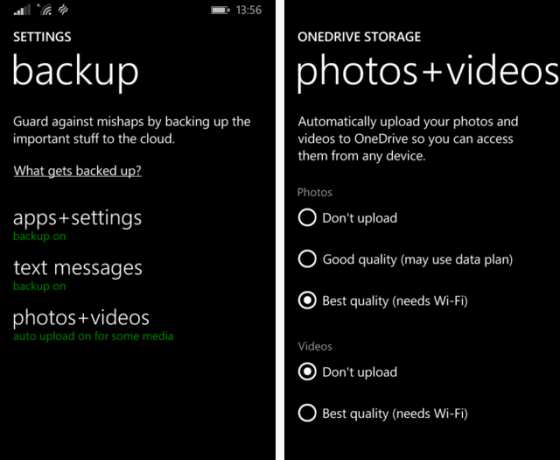
Jednotlivé nastavenia OS
iOS
Väčšina aplikácií pre iOS vás požiada o rôzne povolenia, od prístupu k vašim fotografiám až po vašu polohu. Niekedy ich chcete zdieľať, aby aplikácia fungovala, ale môžete mať na pozore pred ostatnými aplikáciami, ako je Facebook Messenger Ako zlé sú tieto povolenia Facebook Messenger napriek tomu?Pravdepodobne ste už veľa počuli o aplikácii Messenger na Facebooku. Poďme potlačiť zvesti a zistíme, či sú povolenia také zlé, ako tvrdia. Čítaj viac . Ak chcete skontrolovať povolenia, ktorým ste udelili aplikácie, môžete ísť na Nastavenia> Ochrana osobných údajov na zobrazenie skupín povolení. V systéme iOS 8 môžete prejsť na spodnú časť stránky na stránke nastavenie a pozrite si každú aplikáciu osobitne. Obe vám zobrazia rovnaké informácie; Jediný rozdiel je v tom, či dávate prednosť zoskupeniu podľa aplikácie (vpravo dole) alebo podľa typu povolenia (dole vľavo).
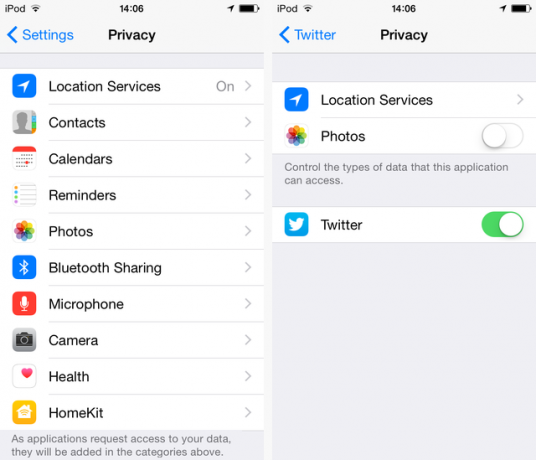
Nakoniec, pre iOS môžete vylepšiť všetky informácie o zdieľaní polohy na jednom mieste. Je pochovaný na Nastavenia> Ochrana osobných údajov> Služby určovania polohy; posuňte celú cestu nadol na Systémové služby. Tu je veľa možností. Je vhodné vypnúť reklamy založené na polohe a zdieľanie polohy Zdieľate svoju polohu na Facebooku bez toho, aby ste to vedeli? [Týždenné tipy na Facebooku]Už ste neúmyselne dali svojim stalkerom svoju adresu? Môžete náhodou dať všetkým svojim priateľom na Facebooku presnú polohu vášho domu, vašej kancelárie a miesta, kde vaše deti chodia do školy. Čítaj viac Ak to nepotrebujete, ale používanie vašej polohy v časových pásmach nie je predmetom ochrany osobných údajov. Nezabudnite odísť Nájdi môj iPhone povolené aj tu!

Ak chcete hrať ešte viac nastavení systému iOS, prečítajte si Timov zoznam Predvolené predvolené hodnoty systému iOS 7 Možno budete chcieť zmeniť tieto podivné predvolené nastavenia systému iOS 7Spôsob, akým spoločnosť Apple dodáva zariadenie iPhone alebo iPad v predvolenom stave, nemusí byť vhodný pre všetkých. Existuje niekoľko nastavení, ktoré by ste mohli chcieť zmeniť okamžite. Čítaj viac .
Android
Android má povesť naplnenia vírusmi. Aj keď to nie je úplne pravda, existujú tam hrozby a tak vzdelávanie v oblasti bezpečnosti smartfónov Čo skutočne potrebujete vedieť o bezpečnosti smartfónov Čítaj viac je nutnosťou. Na začiatok je potrebné si overiť, že váš telefón neumožňuje inštaláciu aplikácií z krajín mimo Google Play. Existujú legitímne alternatívy k službe Google Play 4 najlepšie alternatívy služby Google Play na stiahnutie aplikácií pre AndroidNechcete používať Obchod Google Play? Alebo k tomu nemáte prístup? Tu sú najlepšie alternatívne obchody s aplikáciami pre Android. Čítaj viac , ale ponechať túto možnosť otvorenú, kým ju nepoužívate, je bezpečnostná chyba.
Výlet do Nastavenia> Zabezpečenie> Neznáme zdroje bude všetko, čo potrebujete; nechajte toto políčko nezaškrtnuté a keď ste tu, uistite sa, že Overte aplikácie umožňuje kontrolovať nainštalované aplikácie z hľadiska známych hrozieb.

Aj v USA zabezpečenia časť z nastavenie je Správa zariadenia Zoznam. Uvedomte si, že všetky tu uvedené aplikácie vyžadujú povolenia väčšie ako väčšina aplikácií pre Android. Príkladom je Správca zariadenia Android, o ktorom sme diskutovali predtým; musí byť nastavený ako správca, aby mohol byť vzdialený utrite telefón Predávate svoj Android? Tu je návod, ako ho utrieť Squeaky CleanNie je to tak dávno, James napísal článok o všetkých veciach, ktoré by ste mali urobiť predtým, ako predáte alebo rozdáte počítač alebo tablet. Všeobecné princípy boli fantastické, ale čo keď plánujete ... Čítaj viac .
Prezrite si tento zoznam a uistite sa, že ste všetky výslovne povolili a že sú stále relevantné. Ak ste niekedy požiadali, aby ste z aplikácie urobili správcu, najprv si najprv overte, či je legitímna.

Všetci používatelia systému Android by mali vedieť o povoleniach a prečo sú pre fungovanie vášho telefónu také dôležité. Líšia sa od iOS, takže si určite prečítajte Chrisa sprievodca povoleniami pre systém Android Ako fungujú povolenia aplikácií pre Android a prečo by ste sa mali zaujímaťAndroid núti aplikácie vyhlasovať povolenia, ktoré požadujú pri ich inštalácii. Svoje súkromie, bezpečnosť a účet za mobilné telefóny môžete chrániť tak, že pri inštalácii aplikácií budete venovať pozornosť povoleniam - hoci veľa používateľov ... Čítaj viac .
Windows telefón
Okrem vyššie uvedeného nemá Windows Phone veľa nastavení, ktoré je potrebné zmeniť. Jedinou viditeľnou možnosťou je užitočná Detský kútik. Oficiálne video to skvele vysvetľuje.
Zdá sa, že deti sú priťahované smartfónmi, ale nechať ich putovať, môžu viesť k problémom, najmä s reklamami a nákupy v aplikácii Čo sú nákupy v aplikácii a ako ich môžem zakázať? [MakeUseOf vysvetľuje]"Nemôžem tomu uveriť!" môj bratranec mi povedal druhý deň, „niekto si práve kúpil nákup v aplikácii 10 dolárov v telefóne mojej matky a ani nevie, o čom hovorím!“. Znie povedome? Ako ... Čítaj viac . Riešením je detský kútik, ktorý vám umožňuje nastaviť určité aplikácie, ktoré môžu vaše deti používať, a nedovoľuje im používať nič iné, napríklad prehliadač alebo obchod. Ak ju chcete nastaviť, stačí prejsť na Nastavenia> Detský kútik a budete môcť pridávať povolené aplikácie. Pri použití tejto možnosti musíte mať povolený kód PIN, inak nič nebráni tomu, aby sa vaše dieťa dostalo do celého telefónu!

Všetko zabezpečené!
Prechádzanie zoznamom nastavení môže byť nevýrazné, ale budete radi, že ste tieto možnosti využili. Bolo by pekné, keby boli predvolené nastavenia najbezpečnejšie, ale pohodlie sa, bohužiaľ, zvyčajne oceňuje nad ochranou súkromia.
Ak hľadáte ďalšie tipy na zabezpečenie telefónu, pozrite sa desať bežných chýb, ktoré vás otvoria riziku Desať bežných chýb smartfónov, ktoré vás vystavujú bezpečnostným rizikámNasleduje zhrnutie desiatich najčastejších chýb smartfónu. Čítaj viac .
Aké ďalšie nastavenia sú rozhodujúce pre zmenu? Upravíte svoje nastavenia? Zanechajte komentár a dajte nám vedieť!
Ben je zástupcom redaktora a sponzorovaným post manažérom na MakeUseOf. Je držiteľom titulu B.S. v odbore počítačových informačných systémov z Grove City College, kde absolvoval štúdium Cum Laude as titulom Honours. Rád pomáha druhým a je vášnivým hráčom videohier ako média.